Synkroniser og del Zendesk-kontakter via Google Workspace, spar på CRM-omkostningerne og effektiviser arbejdsgangen
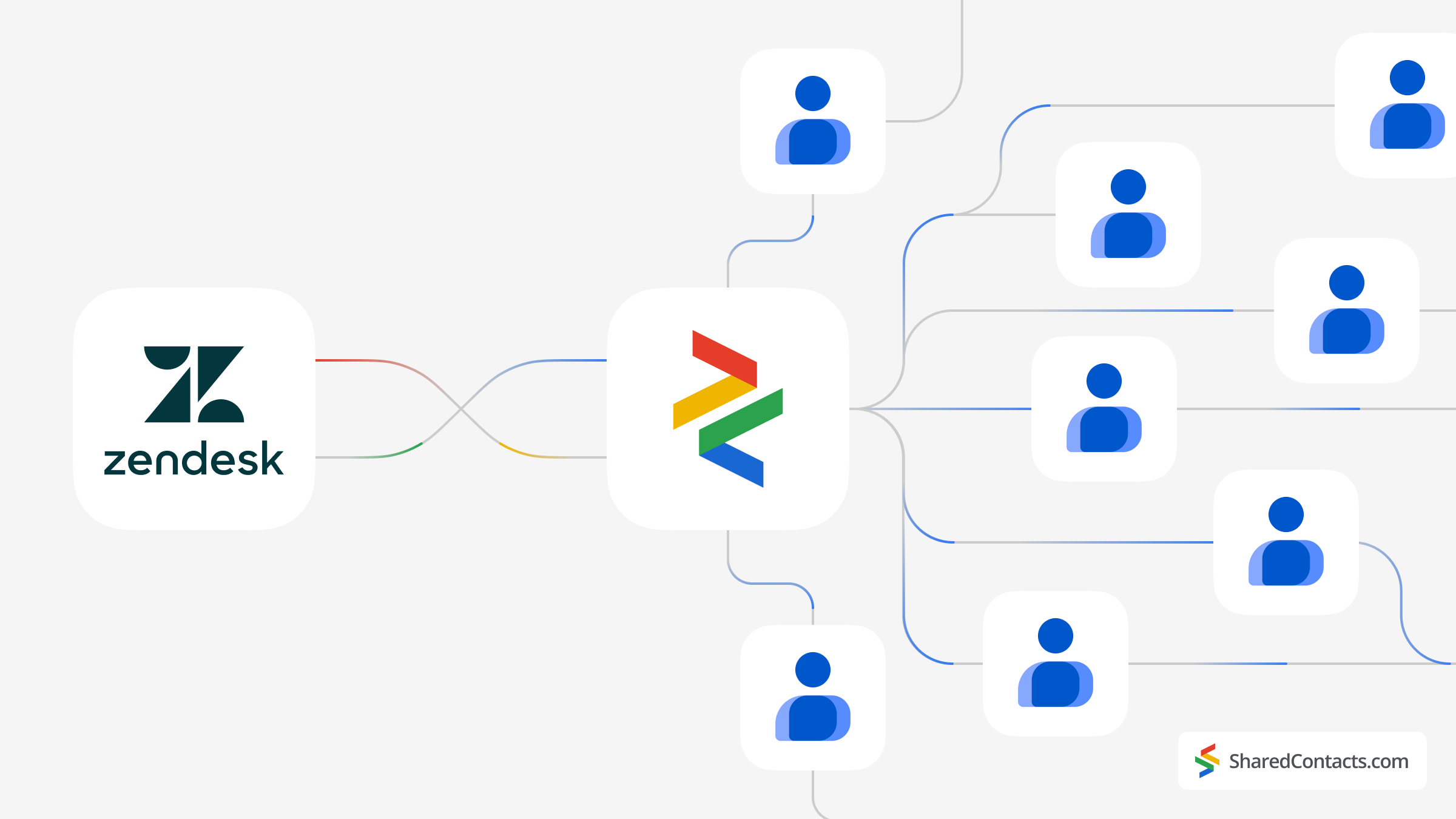
Effektiv styring af kunderelationer er afgørende for enhver virksomhed, men traditionelle CRM-systemer som Zendesk kan være dyre og komplekse. For mange organisationer ligger udfordringen i at finde en løsning, der afbalancerer stærke funktioner til styring af kundekontakter med enkelhed og overkommelige priser. Når Zendesk Sell er integreret med Google Contacts, giver det en problemfri og effektiv måde at administrere og dele kontakter på, uden at det er besværligt. heftige prisskilte af traditionelle CRM-systemer.
Ved at udnytte integrationsmulighederne i Zendesk Sell og Google kan virksomheder opretholde en samlet kontaktdatabase, der er tilgængelig for teammedlemmer i hele organisationen. Denne integration forenkler kontaktadministrationen og forbedrer også samarbejdet ved at tillade deling og opdatering af kontaktoplysninger i realtid. Shared Contacts Manager udvider disse muligheder yderligere og giver en intuitiv grænseflade til nemt at dele kontakter med kolleger, underordnede eller eksterne partnere.
I denne vejledning guider vi dig gennem de enkle trin til at integrere Zendesk Sell med Google, opsætte kontaktsynkronisering og dele kontakter med dit team. Uanset om du er en lille nystartet virksomhed eller en mellemstor virksomhed, vil denne integration hjælpe dig med at administrere kontakter effektivt, reducere driftsomkostningerne og fremme bedre kommunikation og samarbejde i din organisation.
Opsæt Zendesk-integration med Google Kontakter
Det er nemt at integrere Zendesk Sell med Google, og det kræver kun få trin.
- Navigate to the Indstillinger menu on the left side of your dashboard.
- Find frem til Integrations submenu and click on Integrations.
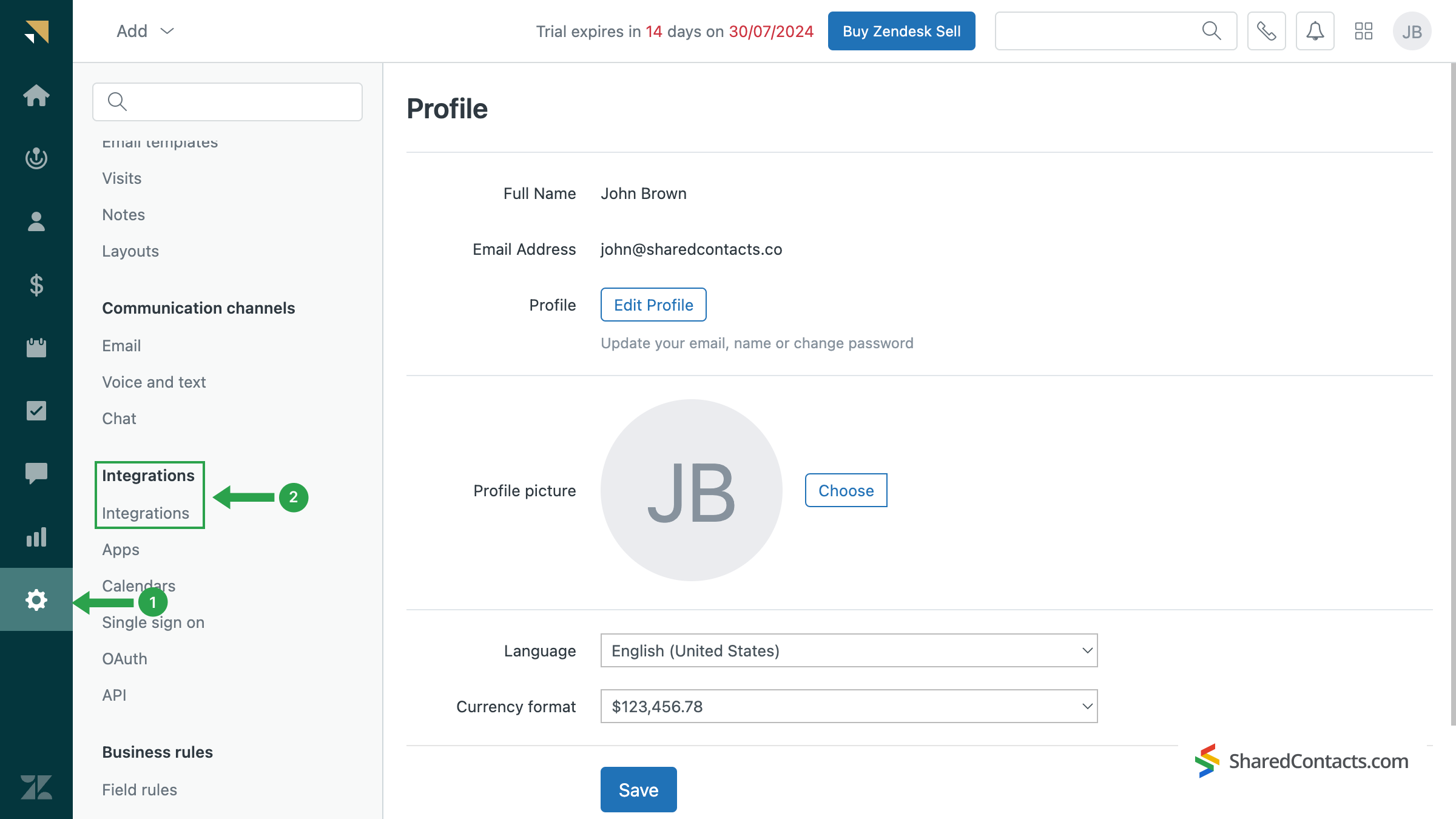
Scroll to the bottom of the screen and find the section dedicated to syncing contacts with Google. Click the Gør det muligt button to activate the synchronization.
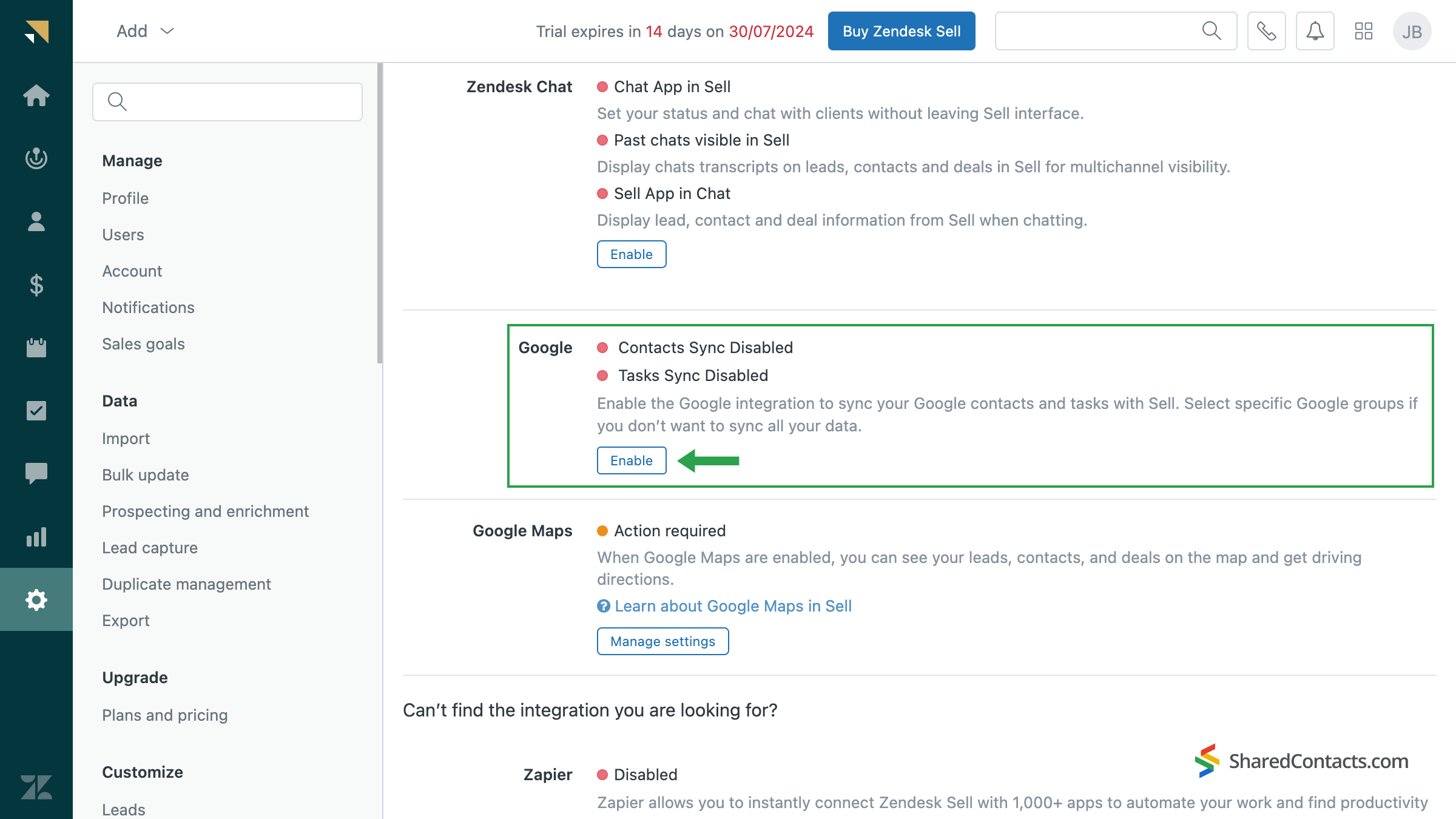
Systemet vil guide dig gennem en række trin for at vælge din Google-konto og give Zendesk Sell de nødvendige tilladelser til at få adgang til den.
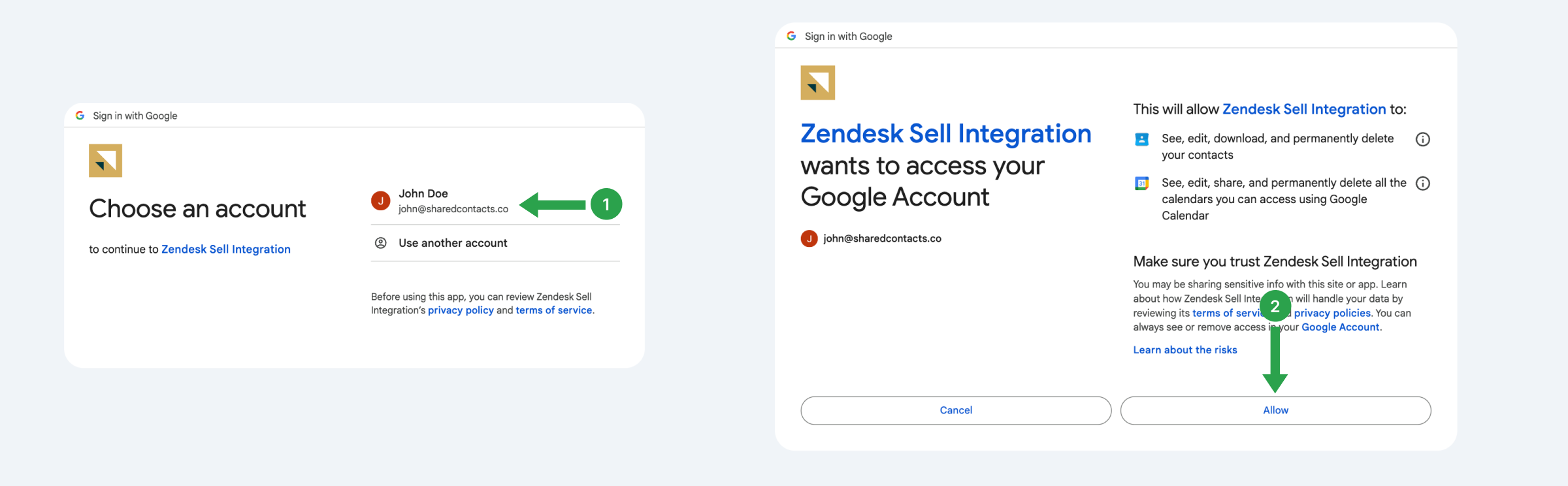
I det næste vindue skal du vælge de kontakter, du vil synkronisere mellem Zendesk Sell og Google. Du kan vælge at synkronisere alle kontakter eller specifikke grupper.
- Klik på Ansøg knap.
- Place a checkmark next to your chosen contact group or select My Contacts.
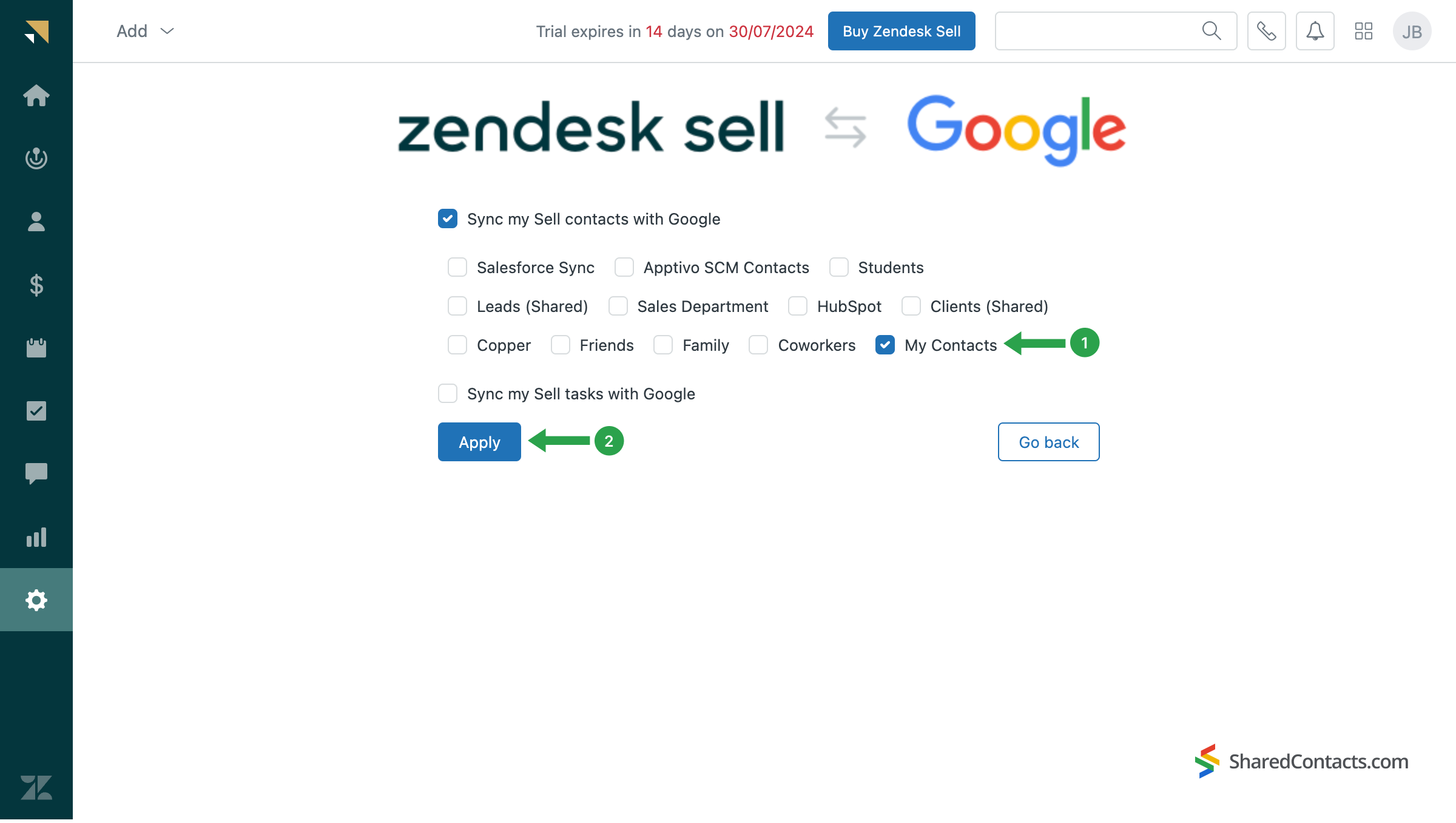
Dette afslutter integrationsprocessen. Zendesk Sell opretter en separat etiket i dine Google Kontakter med navnet "Base CRM". Du kan omdøbe den som ønsket når som helst.
Vigtige detaljer om synkronisering:
- Efter den første konfiguration er det kun nye kontakter, der automatisk synkroniseres i begge retninger.
- Zendesk Sell sletter ikke kontakter fra Google. Hvis du sletter en kontakt i Zendesk Sell, forbliver den i Google Kontakter og omvendt.
- Kontaktopdateringer følger disse regler:
- Opdateringer af Google-kontakter i Google synkroniseres med Sell.
- Opdateringer af Sell-originerede kontakter i Google synkroniseres ikke tilbage til Sell.
- Opdateringer foretaget i Sell synkroniseres ikke med Google.
Kom i kontakt med Zendesk-hjælpecenter hvis du har brug for mere information om disse eller andre begrænsninger.
Del Zendesk CRM-kontakter med Shared Contacts Manager-appen
Nu skal du bruge Shared Contacts Manager for at give dine kolleger adgang til dine kontakter. Download den her hvis du ikke allerede har gjort det.
- I menuen til venstre på dashboardet finder du etiketten "Base CRM", som Zendesk har oprettet under synkroniseringen.
- Klik på Del etiket button to select the people you want to share these contacts with.
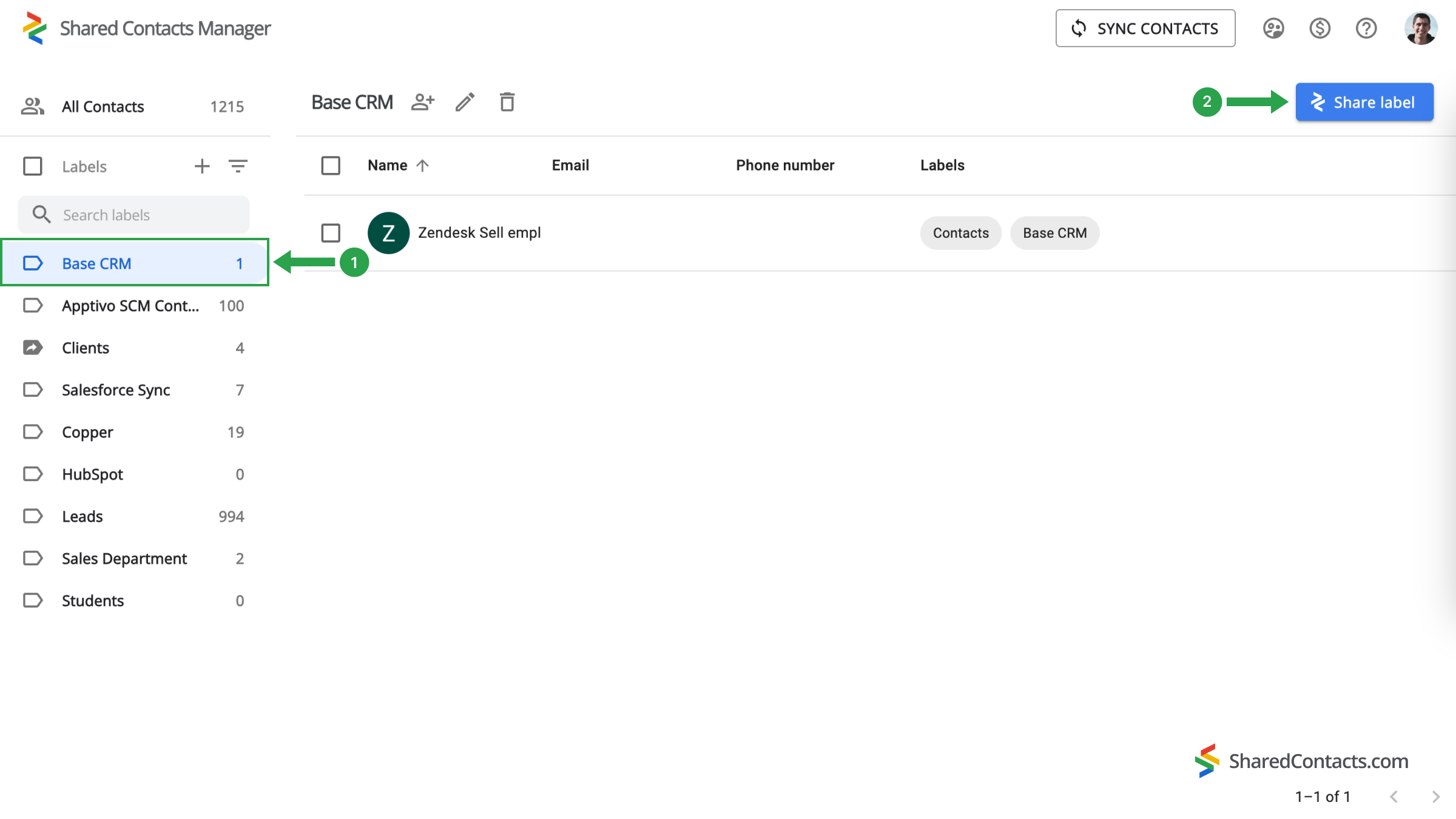
- I E-mails field, select the colleagues with whom you want to share Zendesk contacts. You can enter their email addresses, search by name, or choose from a general list.
- Choose a permission level. The Rediger option is recommended for best productivity, as it allows selected colleagues to make changes that will automatically sync with the entire team.
- Klik på Del etiket button to finalize the process.
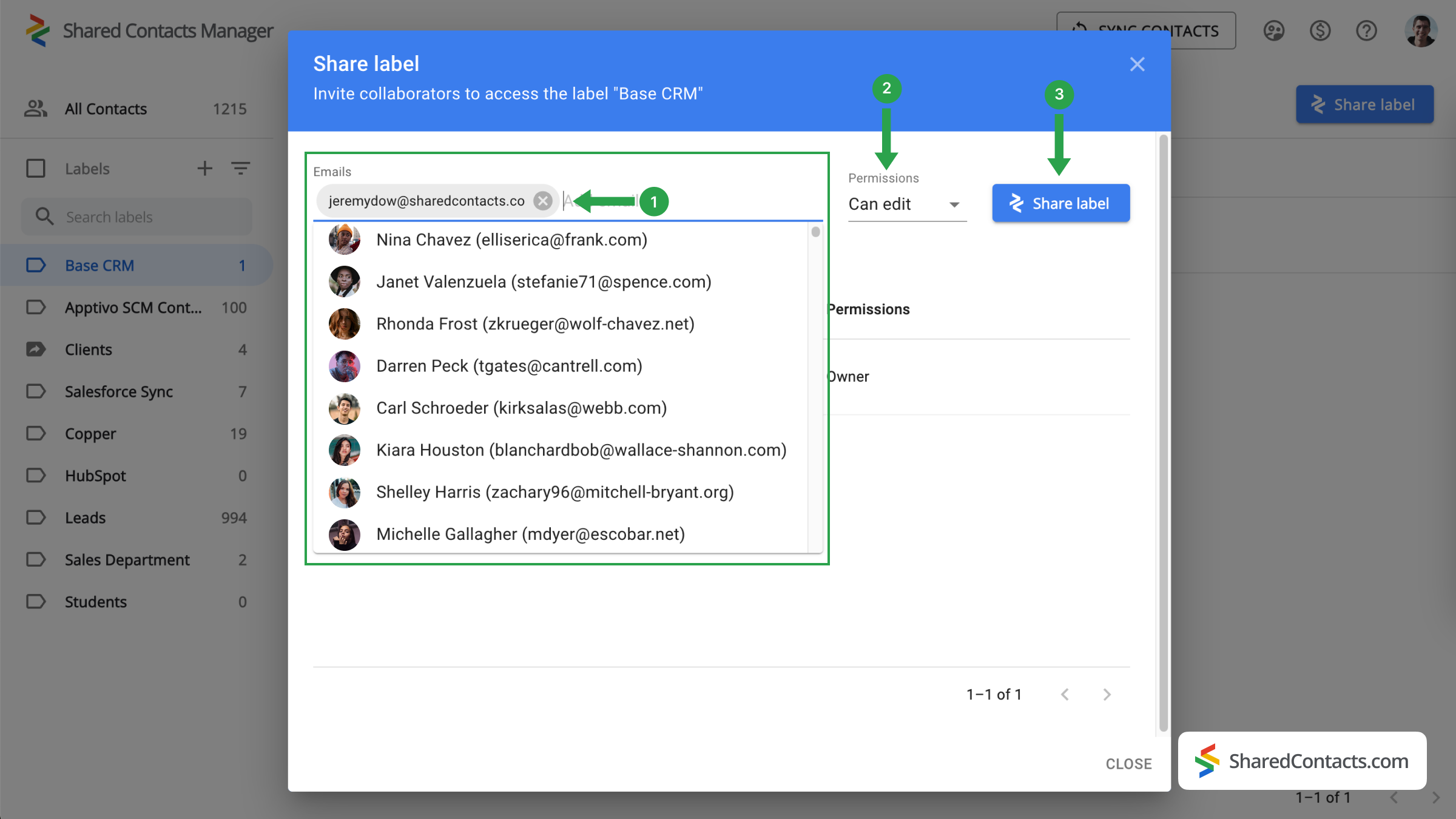
Konklusion på Zendesk og Google-integration
Dine Zendesk Sell-kontakter og Google integration er nu komplet. Ved at integrere Zendesk Sell med Google Contacts kan du få adgang til og administrere dine kontakter fra begge systemer på ét sted. Shared Contacts Manager-appen udvider samarbejdsmulighederne yderligere ved at give stor fleksibilitet. Du kan se dine Zendesk-kontakter direkte i Google Contacts-grænsefladen og dele dem med underordnede, kolleger eller andre både inden for og uden for dit domæne, som kan få brug for dem i deres arbejde. Forbind Zendesk Sell med Google, og administrer kontakter effektivt med Shared Contacts Manager.



Ingen kommentarer